Linux에서 i3 창 관리자를 설치하고 사용하는 방법
i3wm(i3 창 관리자)은 C로 작성되었으며 가볍고 구성이 쉬우며 널리 사용되는 타일링 창 관리자입니다. 기존 데스크톱 환경과 달리 Tiling Manager는 작업 흐름에 맞는 쉽고 매력적인 방식으로 화면에 창을 배열할 수 있는 충분한 기능을 제공합니다.
i3는 화면의 창을 매끄럽고 겹치지 않는 방식으로 지능적으로 배열하는 미니멀한 타일링 관리자입니다. 다른 타일링 관리자에는 xmonad 및 wmii가 포함됩니다.
이 가이드에서는 Linux 데스크톱 시스템에 i3 Window Manager를 설치하고 사용하는 방법을 설명합니다.
i3 Window Manager의 장점
Fluxbox, KWin 및 Enlightenment와 같은 X Windows 관리자와 달리 i3에는 원활한 데스크탑 환경을 제공하기 위해 아래 나열된 기능 패키지가 함께 제공됩니다.
1. 리소스 친화적
GNOME과 같은 모든 기능을 갖춘 데스크탑 환경과 달리 i3 Window Manager는 매우 미니멀하며 단순성과 효율성을 위해 설계되었습니다. 리소스 활용도가 낮기 때문에 창 관리자의 빠른 타일링 문제를 보완하고 다른 응용 프로그램에 충분한 메모리와 CPU를 남겨둡니다.
2. 유연성
창을 깔끔하고 정돈된 방식으로 자동으로 정렬할 수 있는 것 외에도 i3는 완전히 구성 가능하며 원하는 화면 레이아웃에 맞게 몇 가지 설정을 조정할 수 있습니다. 외부 도구를 사용하면 배경 이미지를 선택하고, 투명도 및 창 페이드 효과를 조정하고, 바탕 화면 알림을 활성화하여 모양을 향상할 수 있습니다.
3. 작업 공간 간 이동이 쉽습니다
다양한 키보드 단축키를 쉽게 구성할 수 있으므로 i3 Collage Manager는 작업 공간 간을 쉽고 빠르게 전환할 수 있는 방법을 제공합니다. 작업 흐름에 맞게 창을 원활하게 그룹화하면 생산성이 더욱 높아질 수 있습니다.
Linux에 i3 Window Manager 설치
i3 타일링 관리자는 Debian, Ubuntu 및 Linux Mint 리포지토리에서 사용할 수 있으며 아래와 같이 apt 패키지 관리자를 사용하여 설치할 수 있습니다.
linuxmi@linuxmi:~/www.linuxmi.com
sudo apt install i3
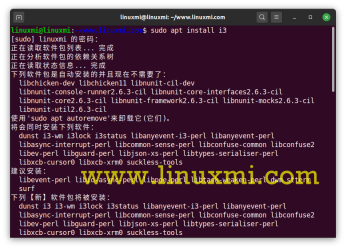
Fedora 배포판에서는 아래와 같이 dnf 패키지 관리자를 사용하여 i3을 설치할 수 있습니다.
linuxmi@linuxmi:~/www.linuxmi.com
sudo dnf 설치 i3
설치가 완료되면 시스템을 다시 시작하고 로그인 창에서 작은 기어를 클릭한 후 그림과 같이 'i3' 옵션을 선택해야 합니다.

i3 창 관리자를 선택하세요
로그인하면 홈 디렉터리 ~/.config/i3/config에 저장될 구성 파일을 생성하거나 /etc/i3 디렉터리에 파일을 저장하는 기본값을 사용하라는 메시지가 표시됩니다.
이 가이드에서는 첫 번째 옵션을 사용할 것이므로 Enter 키를 눌러 구성 파일을 홈 디렉터리에 배치합니다.

i3 구성 파일 만들기
다음으로 $mod 키라고도 하는 i3 wm 수정자 키를 정의해야 합니다. 이 키는 Windows 로고 키 또는 Alt 키(Ubuntu 중국어 Alt 키)일 수 있습니다. 위쪽 또는 아래쪽 화살표 키를 사용하여 원하는 수정자 키를 선택하세요.
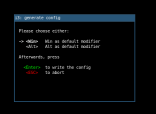
i3 수정 키 설정
초기 설정을 완료한 후. 기본 i3 창은 크게 중요하지 않으며 빈 화면으로 저장하고 화면 하단에 상태 표시줄을 표시합니다.

i3 창 상태 표시줄
Linux에서 i3 창 관리자를 사용하는 방법
i3 Tile Manager를 설치한 후 Tile Manager를 쉽게 시작하는 데 사용할 수 있는 몇 가지 키보드 조합은 다음과 같습니다.
시작 터미널: $mod + ENTER.
메뉴를 사용하여 애플리케이션 실행: $mod + d 이렇게 하면 화면 상단에 메뉴가 열리며, 제공된 텍스트 상자에 키워드를 입력하여 특정 애플리케이션을 검색할 수 있습니다.

i3 창에서 애플리케이션 실행
- 전체 화면 모드 시작 - 켜기 및 끄기: $mod + f.
- 응용 프로그램 창을 종료합니다. $mod + Shift + q.
- i3 다시 시작: $mod + Shift + r.
- i3 창 관리자 종료: $mod + Shift + e.
작업창
애플리케이션을 실행하면 일반적으로 아래와 같은 타일로 표시됩니다. 당연히 작업 공간은 여러 개의 타일 창 없이 혼잡해 보이며 압도감을 느끼게 됩니다.

i3 윈도우 매니저로 윈도우 조작하기
더 나은 경험을 위해 창을 분리하여 전경에 배치하여 "떠다니는" 경험을 할 수 있습니다. $mod + Shift + Space 조합을 누르면 됩니다.
아래 예에서 터미널 창은 타일이 아닌 전경에 있습니다.

전경에 별도의 창
또한 $mod + f 조합을 클릭하고 동일한 작업을 반복하여 창을 전체 화면으로 만들고 타일 모드로 돌아갈 수 있습니다.
i3 상태 표시줄
이것은 i3 타일링 관리자에서 가장 중요하지만 여전히 간과되는 부분 중 하나입니다. 사용 가능한 디스크 공간, IP 주소 및 대역폭 속도, 배터리 수준, 날짜 및 시간과 같은 정보를 표시합니다.

i3 창 상태 표시줄
i3 기본 구성
홈 디렉터리에 구성 파일을 생성하지 않은 경우 /etc/i3/config 경로에서 찾을 수 있습니다. 홈 디렉토리에 복사하려면
linuxmi@linuxmi:~/www.linuxmi.com$ sudo cp /etc/i3/config ~/.config/i3
그런 다음 소유권을 사용자로 변경하세요
linuxmi@linuxmi:~/www.linuxmi.com$ sudo chown 사용자:group ~/.config/i3
프로필에는 원하는 대로 조정하여 타일 관리자의 모양을 변경할 수 있는 다양한 설정이 포함되어 있습니다. 작업 공간의 색상을 변경하고, 창 레이아웃을 변경하고, 창 크기를 조정할 수 있습니다. 우리는 그것에 대해 너무 많은 시간을 소비하지 않을 것입니다. 이 가이드의 목적은 i3 Tiling Manager와 시작하기 위한 기본 기능을 소개하는 것입니다.
위 내용은 Linux에서 i3 창 관리자를 설치하고 사용하는 방법의 상세 내용입니다. 자세한 내용은 PHP 중국어 웹사이트의 기타 관련 기사를 참조하세요!
 XOJO 2025R1 : Linux ARM 지원, 웹 드래그 앤 드롭 및 Direct App Store Publishing이있는 개발자를위한 큰 업데이트Apr 25, 2025 am 09:50 AM
XOJO 2025R1 : Linux ARM 지원, 웹 드래그 앤 드롭 및 Direct App Store Publishing이있는 개발자를위한 큰 업데이트Apr 25, 2025 am 09:50 AM Linux 소프트웨어의 미래 : Flatpak 및 Snap은 기본 데스크탑 앱을 대체합니까?Apr 25, 2025 am 09:10 AM
Linux 소프트웨어의 미래 : Flatpak 및 Snap은 기본 데스크탑 앱을 대체합니까?Apr 25, 2025 am 09:10 AM수년 동안 Linux 소프트웨어 배포는 Deb 및 RPM과 같은 기본 형식에 의존하여 각 배포의 생태계에 깊이 뿌리 내 렸습니다. 그러나 Flatpak과 Snap이 등장하여 응용 프로그램 포장에 대한 보편적 인 접근 방식을 약속했습니다. 이 기사는 시험합니다
 Linux와 Windows가 장치 드라이버를 처리하는 방법의 차이점은 무엇입니까?Apr 25, 2025 am 12:13 AM
Linux와 Windows가 장치 드라이버를 처리하는 방법의 차이점은 무엇입니까?Apr 25, 2025 am 12:13 AM장치 드라이버를 처리 할 때 Linux와 Windows의 차이점은 주로 운전자 관리 및 개발 환경의 유연성에 반영됩니다. 1. Linux는 모듈 식 설계를 채택하며 드라이버를 동적으로로드하고 제거 할 수 있습니다. 개발자는 커널 메커니즘을 심층적으로 이해해야합니다. 2. Windows는 Microsoft Ecosystem에 의존하며 운전자는 WDK를 통해 개발하고 서명 및 인증을 받아야합니다. 개발은 비교적 복잡하지만 시스템의 안정성과 보안을 보장합니다.
 Linux 및 Windows의 보안 모델을 비교하고 대조하십시오.Apr 24, 2025 am 12:03 AM
Linux 및 Windows의 보안 모델을 비교하고 대조하십시오.Apr 24, 2025 am 12:03 AMLinux와 Windows의 보안 모델에는 각각 고유 한 장점이 있습니다. Linux는 유연성 및 사용자 정의 가능성을 제공하여 사용자 권한, 파일 시스템 권한 및 Selinux/Apparmor를 통해 보안을 가능하게합니다. Windows는 사용자 친화성에 중점을두고 WindowsDefender, UAC, 방화벽 및 Bitlocker에 의존하여 보안을 보장합니다.
 하드웨어 호환성은 Linux와 Windows간에 어떻게 다릅니 까?Apr 23, 2025 am 12:15 AM
하드웨어 호환성은 Linux와 Windows간에 어떻게 다릅니 까?Apr 23, 2025 am 12:15 AMLinux와 Windows는 하드웨어 호환성이 다릅니다. Windows는 광범위한 드라이버 지원이 있으며 Linux는 커뮤니티 및 공급 업체에 따라 다릅니다. Linux 호환성 문제를 해결하려면 RTL8188EU 드라이버 리포지토리 복제, 컴파일 및 설치와 같은 드라이버를 수동으로 컴파일 할 수 있습니다. Windows 사용자는 성능을 최적화하기 위해 드라이버를 관리해야합니다.
 Linux와 Windows 간의 가상화 지원의 차이점은 무엇입니까?Apr 22, 2025 pm 06:09 PM
Linux와 Windows 간의 가상화 지원의 차이점은 무엇입니까?Apr 22, 2025 pm 06:09 PM가상화 지원에서 Linux와 Windows의 주요 차이점은 다음과 같습니다. 1) Linux는 KVM과 Xen을 제공하며, 높은 커스터마이징 환경에 적합한 뛰어난 성능과 유연성을 제공합니다. 2) Windows는 친숙한 인터페이스를 통해 Hyper-V를 통한 가상화를 지원하며 Microsoft 소프트웨어에 의존하는 기업에 적합한 Microsoft Ecosystem과 밀접하게 통합됩니다.
 Linux 시스템 관리자의 주요 작업은 무엇입니까?Apr 19, 2025 am 12:23 AM
Linux 시스템 관리자의 주요 작업은 무엇입니까?Apr 19, 2025 am 12:23 AMLinux 시스템 관리자의 주요 작업에는 시스템 모니터링 및 성능 조정, 사용자 관리, 소프트웨어 패키지 관리, 보안 관리 및 백업, 문제 해결 및 해상도, 성능 최적화 및 모범 사례가 포함됩니다. 1. 상단, HTOP 및 기타 도구를 사용하여 시스템 성능을 모니터링하고 조정하십시오. 2. 사용자 ADD 명령 및 기타 명령을 통해 사용자 계정 및 권한을 관리합니다. 3. APT 및 YUM을 사용하여 소프트웨어 패키지를 관리하여 시스템 업데이트 및 보안을 보장합니다. 4. 방화벽을 구성하고 로그를 모니터링하고 데이터 백업을 수행하여 시스템 보안을 보장합니다. 5. 로그 분석 및 공구 사용을 통해 문제를 해결하고 해결합니다. 6. 커널 매개 변수 및 응용 프로그램 구성을 최적화하고 모범 사례를 따라 시스템 성능 및 안정성을 향상시킵니다.


핫 AI 도구

Undresser.AI Undress
사실적인 누드 사진을 만들기 위한 AI 기반 앱

AI Clothes Remover
사진에서 옷을 제거하는 온라인 AI 도구입니다.

Undress AI Tool
무료로 이미지를 벗다

Clothoff.io
AI 옷 제거제

Video Face Swap
완전히 무료인 AI 얼굴 교환 도구를 사용하여 모든 비디오의 얼굴을 쉽게 바꾸세요!

인기 기사

뜨거운 도구

Atom Editor Mac 버전 다운로드
가장 인기 있는 오픈 소스 편집기

Eclipse용 SAP NetWeaver 서버 어댑터
Eclipse를 SAP NetWeaver 애플리케이션 서버와 통합합니다.

Dreamweaver Mac版
시각적 웹 개발 도구

VSCode Windows 64비트 다운로드
Microsoft에서 출시한 강력한 무료 IDE 편집기

WebStorm Mac 버전
유용한 JavaScript 개발 도구







